Tips Agar Bisa Print Lembar Kerja di Excel dan Tidak Terpotong Cara Print File di Excel Agar Tidak Terpotong - SiDU
Cara Print File di Excel Agar Tidak Terpotong
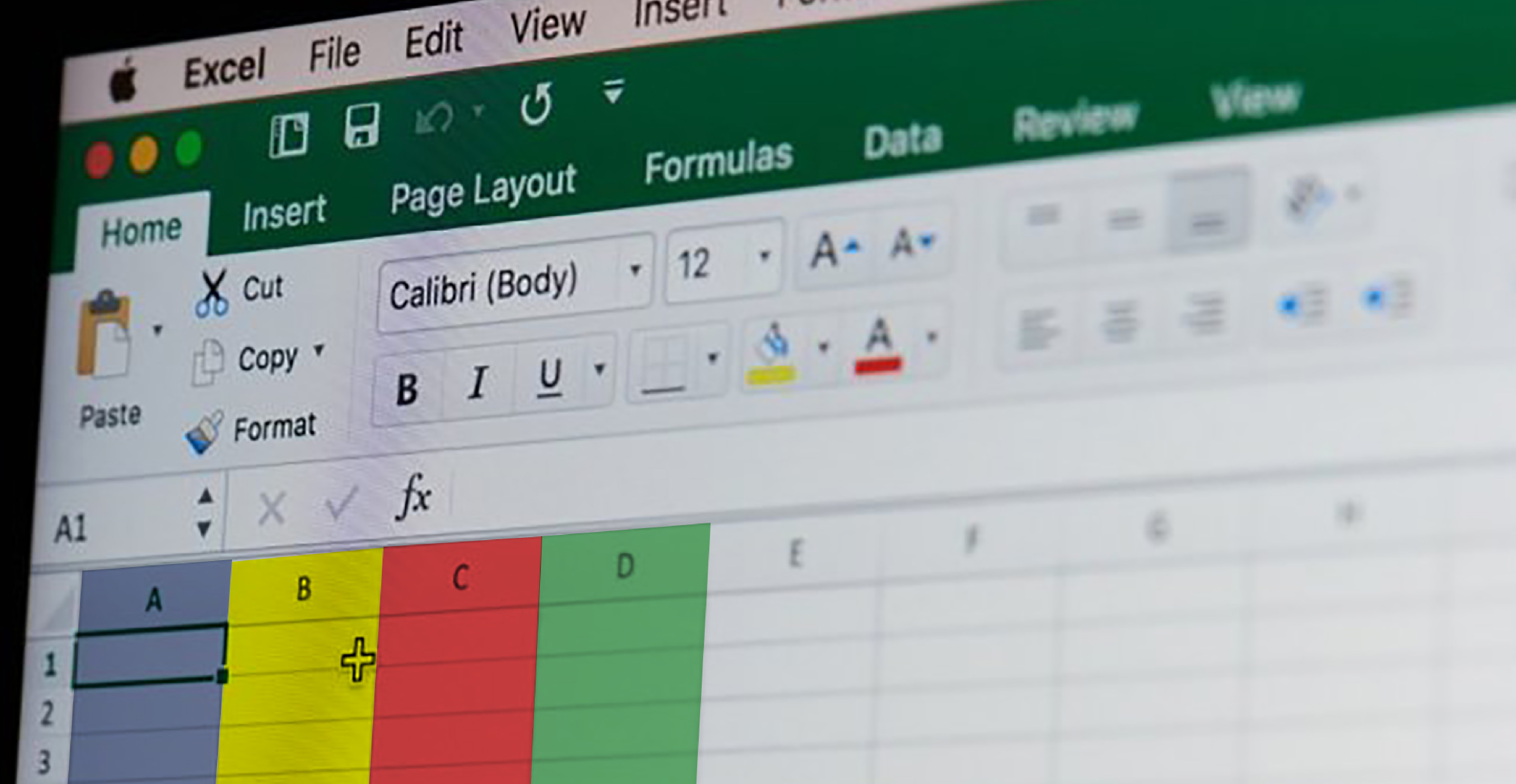
04 Okt 2021
Apa Anda pernah merasa blank saat harus mencetak file dari excel? Atau sudah dicetak eh hasilnya malah terpotong? Untuk sebagian orang, mencetak data dari excel memang menjadi momok tersendiri. Hal ini disebabkan karena format Excel yang spreadsheet-based dan berbeda dengan Microsoft Word yang merupakan aplikasi pengolahan teks dimana orang lebih familiar.
Microsoft Excel yang merupakan aplikasi pengolah angka yang termasuk dalam group Microsoft Office sebenarnya dibuat untuk memudahkan penggunanya melakukan berbagai kegiatan berbasis data dan angkat. Program ini bahkan memiliki beragam fitur menarik karena dapat menjalankan berbagai bentuk rumus perhitungan dan pengolahan data. Sayangnya, banyak juga yang masih bingung mengenai cara print excel tidak terpotong dan rapi menggunakan berbagai ukuran serta jenis kertas.
-
Cek Hal-hal ini Sebelum Print
Cek jenis kertas yang akan digunakan untuk mengeprint adalah hal yang paling utama dilakukan sebelum lanjut ke tips cara print Excel agar tidak terpotong. Jangan sampai keliru cetak hanya karena kertas yang ada di file berbeda dengan ukuran jenis kertas yang anda punya. Oh iya, kertas yang paling umum digunakan adalah A4 dan F4, jadi pastikan terlebih dulu ya!
-
Mengatur Margin
Seperti halnya mencetak dokumen word, sebelum mencetak Anda perlu menentukan margin atau batas halaman yang akan dicetak. Untuk caranya sendiri sangat mudah, yaitu dengan pergi ke Menu Margin yang terdapat pada Tab Layout. Anda akan menemui 3 pilihan margin yaitu Normal, Wide dan Narrow. Anda juga bisa mengatur margin sendiri lho, klik saja “Custom margin” dan tentukan margin sendiri.
Jika sobat ingin hasil cetak dengan posisi di tengah, baik secara vertikal maupun horizontal, bisa juga diatur di menu Page Setup -> Margins. Centang salah satu sesuai kebutuhan.
-
Pakai Page Layout View untuk Melihat Hasil Sebelum Dicetak
Ketika membuka file baru, secara default Excel akan menampilkan tampilan normal. Namun untuk lebih memperjelas tampilan di kertas, Anda bisa melihatnya menggunakan Page Layout View. Caranya pilih tab View-> Pilih Page Layout. Dengan cara ini Anda bisa tahu dengan jelas dokumen mana yang akan terpotong ketika diprint.
-
Atur Orientasi Halaman
Tips mudah lainnya dari cara print excel agar tidak terpotong untuk berbagai jenis kertas lainnya adalah mengubah orientasi halaman. Pada tampilan normal, tampilan worksheet excel adalah portrait atau berdiri. Cobalah ubah tampilannya menjadi landscape atau mendatar, biasanya dengan ini kolom-kolom yang tadinya tadinya terlihat “terpotong” akan bisa teratasi. Menu ini bisa dilihat pada Tab Page Layout-> Group Page Setup -> Orientation.
-
Sesuaikan Area yang akan Dicetak
Secara normal, Excel akan mencetak semua lembar file yang ada pada worksheet anda. Hal ini tentu saja bisa membuang banyak kertas dan juga waktu apabila sobat hanya butuh beberapa file saja yang ingin dicetak. Oleh sebab itu cara print excel agar tidak terpotong dan lebih efisien adalah dengan menyesuaikan file mana yang akan diprint dengan cara pilih Tab “Page Layout” -> Group Page Setup lalu klik Print Area.
-
Mencetak File dengan Halaman Panjang
Apa file Anda terdiri dari berlembar-lembar halaman yang mungkin bisa membuat semakin bingung dan pusing? Anda tak perlu khawatir sebab hal ini dapat diatasi dengan mengeceknya terlebih dulu menggunakan Page Break Preview. Anda cukup klik saja tab View -> Group Workbook Views.
Ketelitian sangat dibutuhkan dalam mengerjakan data excel karena berhubungan dengan tabel dan angka. Tentu akan sayang sekali jika laporan yang sudah sobat kerjakan dengan cermat, hasilnya malah terpotong ketika diprint dan malah membuang jenis kertas yang sudah dipilih. Dengan mengetahui tips dan cara print excel agar tidak terpotong, Anda dipastikan bisa kok memperoleh hasil print excel yang rapi.
Demikian cara print excel agar tidak terpotong, cukup mudah dilakukan bukan? Yuk dicoba di rumah atau kantor saat mencetak laporan keuangan atau data pengeluaran bulanan. Ingat untuk selalu gunakan jenis kertas berkualitas dari SIDU untuk berbagai keperluan cetak ya, pastinya berkualitas dan awet!
Artikel Lainnya:
- Ukuran kertas F4 Yang Tepat Untuk Print Berbagai Jenis Dokumen
- Tips Bisnis Fotocopy untuk Pemula yang Cepat Balik Modal
- Apa Saja Jenis Tugas Kuliah?
- Cara Sukses Membuka Usaha Fotocopy Skala Besar
- Simak Cara Membuat Skripsi agar Cepat Selesai Tanpa Banyak Revisi
- Mudah dan Praktis! Ini 4 Cara Scan di Mesin Fotocopy
- Ini Dia Detail Ukuran Kertas F4 dan Cara Mengaturnya di Word
